备忘录如何导入新手机?新手机可以这样做
我们可以在手机备忘录上随时随地记录重要事物,备忘录不但可以记录文字、绘画,还可以直接扫描成文档,功能非常强大且操作简单方便,受到大家的青睐。
当我们换了新手机,都会担心数据转移的问题,尤其是备忘录多的情况下,不想要这样复制粘贴到新的手机,那么备忘录如何导入到新手机呢?小编现在以苹果手机为例,接下来以详细的图文方式为大家分享两个方法。
第一个方法:隔空投送转移备忘录
隔空投送也就是airdrop,是iOS设备之间常用的传输方式,可以通过无线的方式传送照片、视频、备忘录等内容。旧手机备忘录如何转移到新手机?隔空投送备忘录的操作说明:
第一步:两个手机同时打开隔空投送,旧手机在桌面找到并打开需要导入的备忘录,点击打开之后可以看到右上角的“圆圈小图标”,随后也点击小圆圈。在下侧弹出的页面上点击“发送副本”。
PS:隔空投送的打开方式:【设置】-【通用】-【隔空投送】,之后选择“仅限联系人”或者“所有人”。
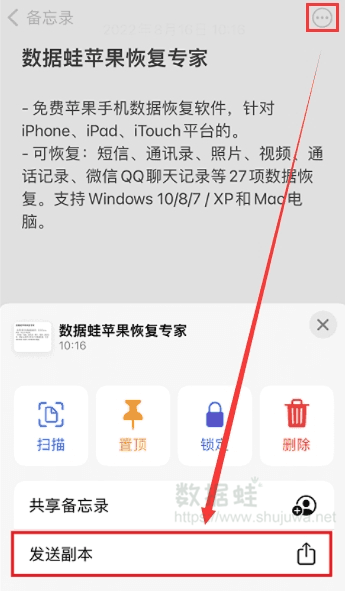
第二步:选择最左侧的“隔空投送”,找到并点击自己的新手机设备名称,等待旧手机上显示已发送,手机备忘录成功导入到新手机。
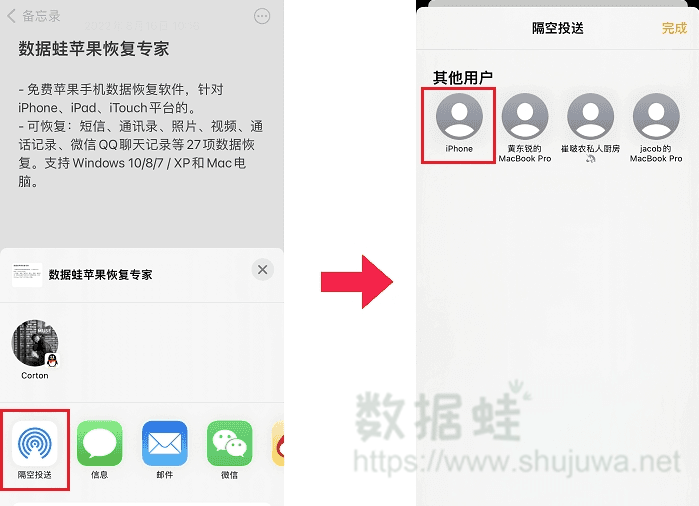
第二个方法:iCloud同步备忘录
隔空投送可以很简单地将备忘录导入到新手机,如果备忘录很多,以上的操作方法相对来说会费多一点时间。手机备忘录如何转移到新手机?为了节省时间,小编研究了另外一种方法。可以实现新旧手机上的备忘录同步。只要在旧手机将备忘录同步到iCloud上,新手机登录同一个Apple ID,也可以看到旧手机上的备忘录。iCloud同步备忘录的操作步骤如下:
步骤一:旧手机上打开手机设置,在“设置”的首行上点击Apple ID(即头像),之后在Apple ID的页面点击iCloud;

步骤二:点击之后在页面下拉找到备忘录,点击右边的按钮,让按钮处于绿色,这个时候备忘录上的内容就备份到iCloud上。
步骤三:新手机登录同一个Apple ID,按照“步骤一”打开iCloud页面,再在新手机上将备忘录开启备份,新手机上选择【合并】,就实现备忘录导入到新手机。
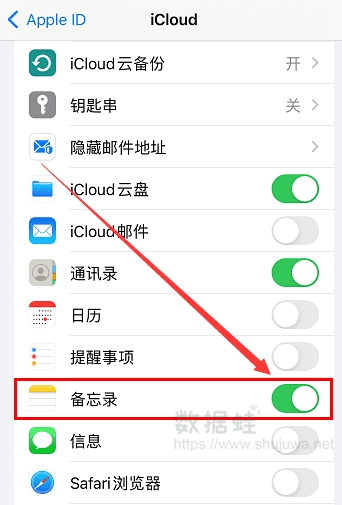
换了新手机后担心数据转移问题的小伙伴,特别是备忘录太多可不想要通过聊天工具逐条发送,小编强烈建议你们参考以上的“苹果手机备忘录如何导入新手机”。隔空投送和iCloud同步都可以轻松帮你解决这个问题。两种方法操作起来都是很简单和方便的,希望可以帮助大家解决问题。
平时习惯用备忘录记录内容的朋友,长期使用,数据就会越来越多,建议做好数据备份哦,避免造成数据丢失。如果大家在新旧手机传输数据的过程中遇到什么疑问,也可以在线咨询小编哦。小编会尽力帮助大家。

先试用 后付费 一键扫描 即扫即可看结果